Freehand建筑图案例:房屋与庭院
[摘要]1.在本例中,我们将要绘制一幅建筑外景概念图。本例的最终效果如下图所示,请读者先仔细观察一下,思考一下画该图所需的步骤,每步要画些什么。2.现在我们来画建筑外景图中的“松树”,画树的技巧是先画出树形轮廓,这可用Freehand的工具画,也可以先用多边形工具画一个正三角形,然后将其变形得到,然后再像...
1.在本例中,我们将要绘制一幅建筑外景概念图。本例的最终效果如下图所示,请读者先仔细观察一下,思考一下画该图所需的步骤,每步要画些什么。

2.现在我们来画建筑外景图中的“松树”,画树的技巧是先画出树形轮廓,这可用Freehand的工具画,也可以先用多边形工具画一个正三角形,然后将其变形得到,然后再像下图一样画出树的一半的枝条。

3.现在把半棵树变为一棵树,全部选中左半部分的枝条,按下Shift+Ctrl+C将其克隆,然后将克隆复制品以树干为对称轴映射到右边,不过树并不是完全对称的,所以在映射以后可以在任意一边再添加或删除一些枝条。
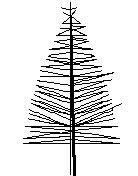
本例是Freehand软件在建筑视图方面应用的一个综合实例。本例所画的是一座房屋的外观和外景图。看这幅图给人留下的印象与前面的两个机械制图很不一样。实际上,机械制图中多是一些有规律的几何图形,而像本例这样的建筑外景图中有许多自然景物,它们与规则的几何图形是很不一样的。它们要比前者复杂得多。但是,Freehand毕竟不是画写实画的工具,不可能把景物的所有细节都刻画出来。一般而言,画这类图用的还是将实际景物“图案化”的方法。
4.下面,我们再来画另一种圆形树冠的树,先用椭圆工具画一个椭圆,然后用Freehand工具箱中的刻刀工具,在椭圆的上半部分点击两下,把椭圆切开,然后用鼠标把上半部分椭圆拉开。
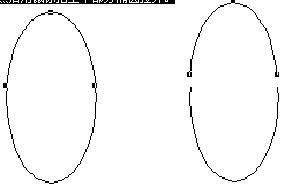
5.如下图所示,给圆形树冠画上枝条,再给树画上树干,树干可以用两根直线来描绘,其中的一根可以选用较粗的线型。
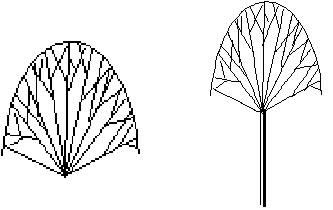
6.在这一步中我们来画该建筑的屋顶,先用粗线条画两个有公共边的矩形,然后用Union命令将这两个矩形相加,成为图中屋顶的形状。
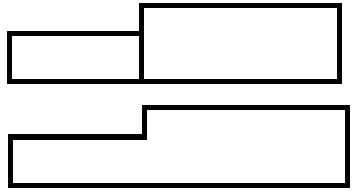
7.前面的几个步骤,我们画完了用来点缀庭院的树木,并且开始绘制房屋,绘制房屋的具体过程请见下面的步骤。
在本例的景物图中有两棵松树,这种图是以前我们没有接触过的。它的画法中有一个技巧:先用Free-hand(徒手画)工具画一个大概的树形,这样使你在画树枝的时候能有一个范围的约束,从而容易成形。然后再用直线工具画出一边的树枝,这里就没有什么技巧可言了,因为树枝的分布是极不规则的。画完一边的树枝以后,再把它复制到另一边就可以了。不过现实中的树没有完全对称的,所以可以给其中的一边再“修剪”一下枝叶。
8.下面我们来画建筑的墙面,如下图所示,先画一大一小两个底边平齐的矩形,大的矩形表示房屋的墙面,小矩形表示房屋的基础。没有完全对称的,所以可以给其中的一边再“修剪”一下枝叶。
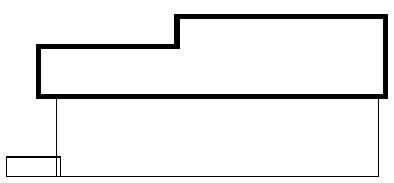
9.同时选中大小矩形,再对它们执行Modify Combine Union命令,然后在上步所画的矩形内部再画一个矩形并将其填充以斜线纹路,如下图所示。
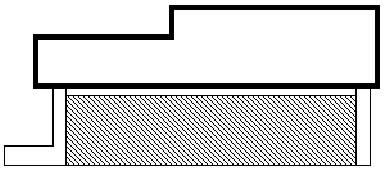
10.打开页面标尺,定好原点,然后拉出一条纵向的辅助线,并且该辅助线的横坐标为0。画一个关于辅助线对称的矩形,然后在矩形内辅助线的一边画一个小矩形,将其克隆以后再把它映射到辅助线的右边。
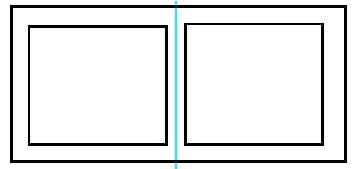
画完松树以后,还有一种圆形树冠的树木。画这种树首先需要小半个椭圆。要得到小半个椭圆并不困难:先画一个椭圆,然后在椭圆被选中的状态下,用刻刀工具在椭圆上面点击两下,椭圆即被在点击的地方切开,再将椭圆剩余不需要的部分删除就行了。画这种树的树枝同样没有什么技巧可言,全靠手工一根一根地画。画完两种树以后,再开始画房屋。房屋的总体结构很简单:房屋的屋顶用两个粗线条的矩形相加得到;墙面是一根用斜线图案填充的矩形(如本页前两个步骤)。
11.窗户外面那个矩形要特别克隆一份,这在本步给墙壁装上窗户的过程中有用。先把窗户和克隆的矩形同步缩小,然后把矩形拖放到墙壁上,左右对称各一个。同时选中墙壁和两个矩形,再执行Punch操作即得到下图。

0
12.上一步的操作为装窗户打好了基础,做这一步的原因是画好窗户以后为了便于移动,一般要将它群组,而一个群组是不能被执行减操作的。将窗户克隆一份,然后分别拖放到两个矩形空位上。

1
13.这一步中,我们把房屋的门画出来,门的画法跟窗户类似,读者按照下图所示即可画出,画完后将其群组。值得注意的仍然是门最外面的那个表示门框的矩形,要特别克隆一份,其道理跟画窗户时一样。

2
14.在本页我们用“偷梁换柱”的方法给房屋的墙壁加上了两扇窗户(如本页第五步所示),下面我们还要为房子加上一扇门,本页的最后一步已经把门画好了,其画法与窗户是类似的。
画完了房屋的总体结构以后,我们要给它装上门和窗。窗户如上一页最后一步所示,是由组合图形群组过后得到的“Group”,由于Freehand的限制,我们不能从墙上直接“减去”窗户,以得到把窗户装在墙壁上的效果。所以,我们只能先画一个与窗户一样大小的矩形,先在墙上把这个矩形减去,使墙上留下一个空白,而在这个空白里正好可以放下窗户。房屋墙壁上的两扇窗户都是这样得到的。
15.将上步中克隆的门框矩形拉到房屋墙壁的大致中间位置,门框的顶边与墙的顶线平齐,然后在这个矩形的下面画一个较宽的小矩形以表示台阶,然后同时选中这两个矩形,再执行Union操作即可。

3
16.把前两步画好的门“装到”墙壁的门框里,装的时候应使门的最外边那个矩形与墙上的门框完全重合。

4
17.在这一步里,我们再为画好的房屋前添上几条线,表现出庭院的纵深。效果如下图所示。

5
前面已经画好了门,但在把门装上墙壁以前,我们还要先在墙壁上开出一个可以放下门的门框(如本页第一步所示)。门框的画法是这样的:先画两个矩形,一个与门的大小、尺寸一模一样,另一个则是个狭长的矩形,用来表示门下的台阶。然后把这两个矩形同时选中,再对它们执行Union操作命令即可。画完门框以后,把门小心地移动到门框里,这样一扇门就装好了。为了表现房屋前面庭院的纵深效果,我们再在房屋前画上几条曲线,表示道路或是场地的边线。如本页最后一步所示。
18.下面,我们将用在本例最前面几个步骤中画好的两种树木来点缀我们的庭院。树木的分布有远有近,尺寸有大有小,从最终的效果图中知道,我们需要一大一小两棵松树,所以把松树克隆一份然后把它缩小,如下图所示。

6
19.用鼠标把上面一步得到的两棵松树拖放分配到下图中所示的位置。位置的要求并不是很死的,只是以看上去美观、自然为准。

7
20.用类似的方法处理另一种圆形树冠的树,再将它们合理分配在庭院里,就得到了我们创造的一个优雅美丽的居住环境。

8
21.在本例中,我们综合应用了Freehand的几种朴素的绘图工具,绘制了一幅建筑外景图,希望能使读者对用Freehand绘制建筑图有一个初步的了解。
现在,房屋本身以及庭院里的树木都已经画出来了。最后要做的工作即是把树木合理地“栽种”在庭院里。由于树木本身有大有小以及远近不同的原因,我们需要大小不同的树,这当然很好办:只需把所画的第一棵树克隆一份,然后把它缩小或放大就可以了(如本页第一步所示)。对两种树木做了类似的处理之后,把它们合理地分配在庭院不同的位置上,一幅美观的建筑外景图就完成了。
Photoshop默认保存的文件格式,可以保留所有有图层、色版、通道、蒙版、路径、未栅格化文字以及图层样式等。
……
